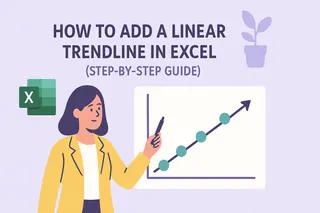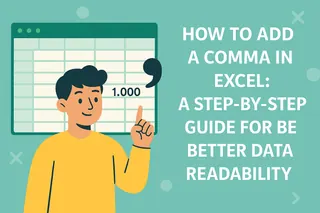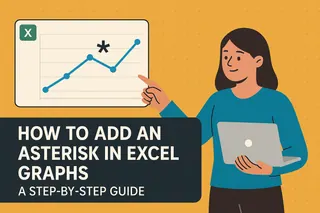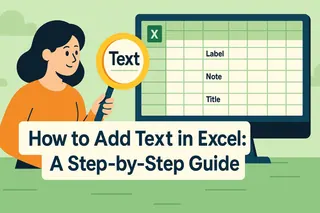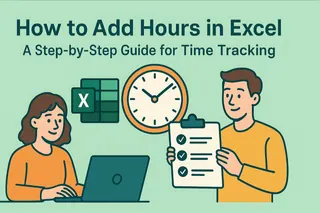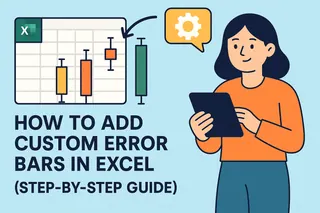Seien wir ehrlich – ständig "ja" oder "nein" in Excel einzutippen, wird schnell langweilig. Es gibt eine intelligentere Lösung für binäre Auswahlmöglichkeiten, die Ihre Tabellen übersichtlicher und funktionaler macht: die besondere Checkbox.
Als Growth Manager bei Excelmatic habe ich gesehen, wie kleine Anpassungen wie diese sperrige Tabellen in elegante, professionelle Tools verwandeln können. Egal, ob Sie Projektaufgaben verfolgen, Inventar verwalten oder Umfrageantworten sammeln – Checkboxen können alles verändern.
Warum Checkboxen manuelle Eingaben übertreffen
Checkboxen sind nicht nur hübsch anzusehen (obwohl sie das sind). Sie lösen echte Probleme:
- Weniger Tippfehler: Kein "jja" oder "neiin" mehr in Ihren Daten
- Sofortige visuelle Rückmeldung: Erledigte Punkte auf einen Blick erkennen
- Bessere Mobile-Experience: Einfacher anzutippen als auf kleinen Bildschirmen zu tippen
- Automatisierungspotenzial: Verknüpfen Sie Checkboxen mit Formeln und bedingter Formatierung
Bei Excelmatic verwenden wir ständig Checkboxen – von der Feature-Anforderungsverfolgung bis zu Checklisten für das Kunden-Onboarding. Wenn Sie einmal damit anfangen, werden Sie sich fragen, wie Sie je ohne sie gearbeitet haben.
Ihre erste Checkbox hinzufügen (einfacher als Sie denken)
Hier die schnelle Anleitung für den Einstieg:
Entwicklertools freischalten (standardmäßig ausgeblendet):
- Datei > Optionen > Menüband anpassen
- Häkchen bei "Entwicklertools" setzen
Checkbox einfügen:
- Gehen Sie zu Entwicklertools > Einfügen > Formularsteuerelemente
- Klicken Sie auf das Checkbox-Symbol
- Klicken Sie in Ihrer Tabelle auf die gewünschte Stelle
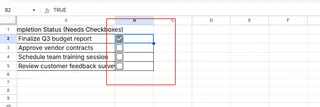
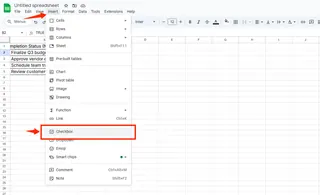
Profi-Tipp: Wenn Sie Excelmatic nutzen, können Sie diese Schritte überspringen – unsere KI fügt Checkboxen automatisch basierend auf Ihrer Datenstruktur hinzu.
Checkboxen wirklich nützlich machen
Eine einzelne Checkbox ist nett, aber der echte Zauber passiert, wenn Sie sie mit anderen Zellen verknüpfen:
- Rechtsklick auf Ihre Checkbox > Steuerelement formatieren
- Im Feld "Zellverknüpfung" eine Zelle zum Speichern des WAHR/FALSCH-Werts auswählen
- Jetzt können Sie diese Zelle in Formeln referenzieren!
Beispiel: Möchten Sie zählen, wie viele Aufgaben erledigt sind?
=COUNTIF(C2:C10; WAHR) // Zählt angekreuzte Checkboxen
Mit bedingter Formatierung aufwerten
Verwandeln Sie Ihre Checkboxen von funktional in fantastisch mit etwas visueller Raffinesse:
- Wählen Sie Ihren Datenbereich aus
- Start > Bedingte Formatierung > Neue Regel
- Formel verwenden:
=$C2=WAHR(angenommen, C ist Ihre verknüpfte Spalte) - Bevorzugte Formatierung festlegen (erledigte Zeilen ausgrauen? Grüne Hervorhebungen?)
Hier glänzt Excelmatic besonders – unsere Plattform schlägt intelligente Formatierungsregeln basierend auf Ihren Datenmustern vor, sodass Sie nichts manuell herausfinden müssen.
Profi-Tipps vom Excelmatic-Team
Nach der Implementierung von Checkboxen für Hunderte von Nutzern haben wir Folgendes gelernt:
- Benennen Sie Ihre Checkboxen: Doppelklick auf den Text, um von "Checkbox 1" zu etwas Aussagekräftigem zu wechseln
- Größe sorgfältig anpassen: Halten Sie ALT gedrückt, um beim Ziehen an Zellgrenzen einzurasten
- Einrichtung schützen: Rechtsklick > Steuerelement formatieren > Gesperrt, um versehentliche Änderungen zu verhindern
- Für lange Listen: Nutzen Sie die Massenoperationen von Excelmatic, um mehrere Checkboxen auf einmal hinzuzufügen/formatieren
Wenn Checkboxen nicht die Lösung sind
So sehr wir sie auch lieben, Checkboxen sind nicht immer die beste Wahl:
✅ Ideal für: Binäre Auswahlmöglichkeiten, Aufgabenlisten, einfache Genehmigungen
❌ Nicht ideal für: Multiple-Choice-Optionen, detaillierte Antworten
Für komplexere Szenarien ziehen Sie die intelligenten Formulare oder Dropdown-Menüs von Excelmatic in Betracht, die sich basierend auf vorherigen Antworten anpassen.
Die Zukunft der Dateneingabe
Während manuelle Checkboxen hilfreich sind, kommt der echte Produktivitätsschub durch Automatisierung. Mit Excelmatic:
- Schlägt unsere KI vor, wo Checkboxen am effektivsten wären
- Können Sie bestehende "ja/nein"-Spalten mit einem Klick in Checkboxen umwandeln
- Synchronisieren sich Checkbox-Status in Ihrem gesamten Workflow
Keine Zeitverschwendung mehr für die Einrichtung – konzentrieren Sie sich auf das Wesentliche. Bereit, Ihr Excel-Spiel zu verbessern? Testen Sie Excelmatic kostenlos und sehen Sie, wie viel Zeit Sie sparen können.
Denken Sie daran: Große Tabellen leben nicht von ausgefallenen Formeln – sie leben von intuitiven Oberflächen, die die Dateneingabe mühelos machen. Checkboxen sind ein kleiner Schritt in diese Richtung. Was werden Sie mit ihnen erstellen?